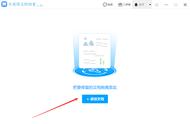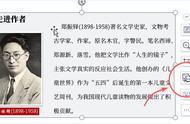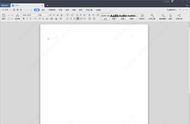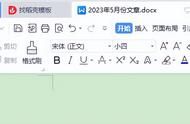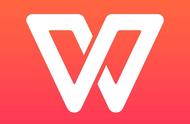在WPS演示中,在当前页和幻灯片母版中添加参考线都是一个效果。鉴于这个技能比较冷门,因此影响不大。
1.6无法借用数据图表或Smartart里面的形状
在微软PPT中,我们可以通过将数据图表剪贴后再粘贴为增强型图元文件(EMF)的格式获取数据图表中的形状,如下图:

在微软PPT中,也可以右击SmartArt图表,然后取消组合,获取SmartArt图表中的个性化形状。
目前, WPS演示尚不具备同类的功能。
1.7 缺失一些非常好用的快捷键
WPS演示中大部分的快捷键和微软PPT都是通用的,比如下图的快捷键,我在WPS演示中经测试都可以成功应用。

但少部分快捷方式WPS演示中不具备。比如,【ALt F9】启动或关闭参考线,【Alt F10】隐藏或打开窗格,【F4】重复上一步骤操作,【Ctrl D】智能复制,【Shift F3】英文大小写切换等等。 这些快捷方式相对比较冷门,如果没有的话,也不怎么影响使用。
2/WPS演示与微软PPT部分相同功能的不同使用体验
2.1 很有意思的对象对齐
在微软PPT中,当我们选中多个对象时,然后设置左对齐或右对齐,那么软件会默认选择最靠左的对齐或者最靠右的对齐。
但在WPS演示中却不是这样的,非常有意思。WPS演示【绘图工具】中的【对齐】是这样的,如果是插入多个对象,再框选后设置【对齐】,以最后插入的对象为基准来进行对齐操作;如果是点选多个对象,再选择【对齐】,则以最后点选的对象为基准来进行对齐操作。如下图,就是WPS演示中先点选对象再对齐的效果演示:

2.2 图片占位符
在WPS演示中,图片占位符好像只能占位,却不能把图片裁剪为与占位符相同的形状。如下图,我通过【合并形状】功能将占位符裁剪为圆形,再添加图片发现图片还是方的。